JLink V8 高级使用揭秘:彻底掌握JTAG和SWD协议
发布时间: 2024-12-13 22:01:23 阅读量: 34 订阅数: 12 


jlink v8 固件支持V6.46k驱动
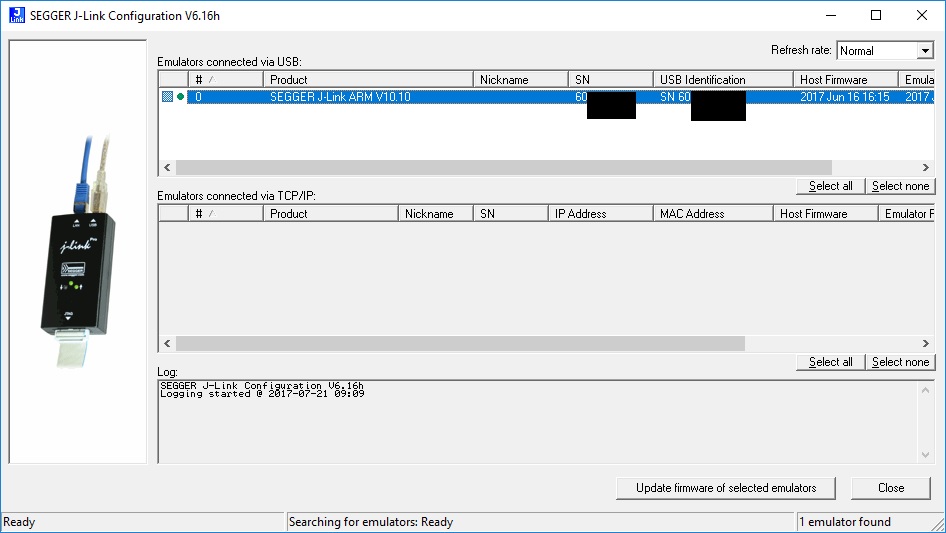
参考资源链接:[自制JLink V8原理图验证成功,支持多种处理器调试](https://wenku.csdn.net/doc/64797ab9543f8444881b7018?spm=1055.2635.3001.10343)
# 1. JTAG和SWD协议概述
## 1.1 JTAG和SWD协议简介
JTAG(Joint Test Action Group)协议,最初被设计用于边界扫描测试,现已演变为微电子领域内广泛使用的调试和测试接口标准。SWD(Serial Wire Debug)是一种两线制的调试接口协议,基于ARM的Cortex处理器广泛应用,其简化的设计和卓越的性能使其成为嵌入式系统调试的新宠。
## 1.2 JTAG协议的起源与应用
JTAG协议起源于IEEE 1149.1标准,起初主要针对印刷电路板(PCB)的测试。随着技术的发展,它逐渐成为处理器、FPGA和SoC芯片的调试接口。JTAG支持多种调试操作,如单步执行、断点、寄存器访问和内存读写,使其成为硬件开发和固件调试的重要工具。
## 1.3 SWD协议的特色与优势
SWD协议作为JTAG的一种替代方案,在保持JTAG强大功能的同时,对引脚数进行了大幅减少,只需两根数据线,SWCLK和SWDIO,加上GND,就能实现调试功能。这种精简的接口设计降低了对目标板资源的占用,同时由于引脚数量的减少,提高了信号的稳定性和可靠性,特别适合于高密度设计的嵌入式系统。
在这个初步的章节中,我们为读者提供了JTAG和SWD协议的基础知识,为理解后续章节中更加复杂的操作和高级功能打下了基础。随着章节的深入,我们会逐步探讨这些协议在实际开发中的应用与优化。
# 2. JLink V8工具的安装与配置
## 2.1 JLink V8软件的下载与安装
### 2.1.1 支持的操作系统与环境要求
JLink V8是SEGGER公司出品的一款广泛应用于嵌入式系统开发与调试的软件工具,支持多种操作系统,包括但不限于Windows、Linux和macOS。其设计考虑到了不同的用户环境,确保了它在主流的开发环境中都能良好运行。
- **Windows环境**:从Windows XP到最新的Windows 10版本,JLink V8都提供了良好的支持,但建议使用64位版本的操作系统以获得最佳性能。
- **Linux环境**:JLink V8支持多数Linux发行版,并提供了32位和64位的版本,包括常见的Ubuntu、Fedora等。同样,开发者应确保使用的Linux内核版本与JLink V8兼容。
- **macOS环境**:JLink V8同样支持macOS操作系统,包括最新的macOS版本,但需要使用Intel或Apple Silicon兼容的版本。
### 2.1.2 安装过程中的常见问题及解决方案
在安装JLink V8时可能会遇到一些问题,通常这些问题可以通过以下方式得到解决:
- **权限问题**:在Windows系统中,安装JLink V8可能需要管理员权限。用户应以管理员身份登录或者右键点击安装程序并选择“以管理员身份运行”。在Linux和macOS系统中,可能需要使用`sudo`命令来安装。
- **驱动不兼容**:如果安装程序报告设备驱动程序不兼容或过时,建议先卸载旧的驱动程序,然后重新启动计算机,再进行JLink V8的安装。SEGGER提供了一个专门的工具`JLinkDriverUpgrade`用于自动检测并更新驱动程序。
- **系统兼容性**:如果遇到系统不兼容的问题,用户应该检查JLink V8的发行说明或官方网站上的系统兼容性列表,确保所使用的系统版本被支持。如果问题依然存在,可以联系SEGGER的技术支持寻求帮助。
## 2.2 JLink V8硬件接口的连接
### 2.2.1 JTAG和SWD接口的物理连接方法
JLink V8支持JTAG和SWD两种接口,用于不同的调试和测试场景。下面介绍两种接口的物理连接方法:
- **JTAG接口连接**:JTAG接口通常有14或20个引脚,连接时必须严格按照硬件手册指定的引脚顺序和定义进行。连接时,JLink V8会提供多色的连接线,根据颜色与目标设备的JTAG端口匹配,以确保正确的连接。
图表描述:JTAG连接示意图,提供直观的JLink V8与目标设备间的连接指导。
- **SWD接口连接**:SWD接口相较于JTAG,仅有3根数据线(SWDIO、SWCLK和GND),因此更简单易用。连接时同样需要注意引脚的对应关系,避免接线错误导致调试失败。
### 2.2.2 硬件连接的检查与验证步骤
硬件连接完成后,进行硬件连接的检查与验证是确保调试过程顺利的重要步骤。以下是检查和验证硬件连接的一般步骤:
1. **检查连接线**:确保所有的连接线都已正确连接,没有松动或接触不良的问题。
2. **检查电源**:为目标设备提供正确的电源电压,检查设备是否有正常的电源指示。
3. **检查目标设备状态**:如果目标设备有状态指示灯或输出,检查它们是否显示正常,如无反应或异常,可能存在连接问题。
4. **使用JLink V8软件进行验证**:启动JLink V8软件,利用其“Detect”功能检测目标设备是否能被识别。
```mermaid
flowchart LR
A[开始硬件连接检查] --> B{使用JLink V8软件检测}
B -->|设备检测成功| C[硬件连接正确]
B -->|设备检测失败| D[检查连接线和电源设置]
D --> B
```
5. **软件读取目标设备信息**:在JLink V8软件中读取目标设备的ID信息,确认软件能与目标设备正常通信。
进行以上步骤后,如果JLink V8软件能够成功检测到目标设备,并且能够读取到设备信息,那么硬件连接就是成功的。否则,需要返回到硬件连接检查步骤中查找可能存在的问题。
通过上述步骤的执行,可以确保硬件连接的正确性和稳定性,为后续的调试工作打下坚实的基础。
# 3. 深入理解JTAG协议
## 3.1 JTAG协议的基本工作原理
### 3.1.1 JTAG的主要组件和信号线定义
JTAG (Joint Test Action Group) 协议是一种广泛用于电子系统测试和调试的接口标准。JTAG 的核心是测试访问端口 (TAP),它包含一系列的组件来控制测试逻辑和数据流。TAP 主要由以下组件构成:
- 测试数据输入 (TDI)
- 测试数据输出 (TDO)
- 测试时钟 (TCK)
- 测试模式选择 (TMS)
- 测试复位 (TRST, 可选)
TDI 和 TDO 是串行数据线,用于在芯片的测试逻辑和 JTAG 接口之间传输数据。TCK 是一个时钟信号,用来同步数据传输。TMS 信号则用于控制 TAP 状态机的状态转换。TRST 是一个可选的复位信号,用来将 TAP 状态机置入已知的初始状态。
### 3.1.2 TAP状态机的工作机制
TAP 状态机是 JTAG 测试逻辑的核心,其工作原理通过一个有限状态机实现。状态机有 16 个状态,其中关键的几个包括:
- Test-Logic-Reset:测试逻辑重置状态,此状态下 JTAG 测试逻辑被禁用。
- Run-Test/Idle:测试空闲状态,等待执行测试。
- Shift-DR:数据寄存器移位状态,用于从TDI传输数据到选定的寄存器。
- Shift-IR:指令寄存器移位状态,用于从TDI传输指令到指令寄存器。
- Update-DR:数据寄存器更新状态,用于将数据寄存器的数据传送到测试逻辑。
- Update-IR:指令寄存器更新状态,用于将指令寄存器的指令传送到测试逻辑。
TAP 状态机的状态转换图如下所示:
```mermaid
graph LR
A[Test-Logic-Reset] -->|TMS=1| B[Run-Test/Idle]
B -->|TMS=1| C[Select-DR-Scan]
B -->|TMS=0| G[Select-IR-Scan]
C -->|TMS=0| D[Capture-DR]
C -->|TMS=1| B
D -->|TMS=1| E[Shift-DR]
E -->|TMS=1| F[Exit1-DR]
E -->|TMS=0| D
F -->|TMS=0| D
F -->|TMS=1| G
G -->|TMS=0| H[Capture-IR]
G -->|TMS=1| B
H -->|TMS=1| E
H -->|TMS=0| I[Shift-IR]
I -->|TMS=1| F
I -->|TMS=0| H
```
通过控制 TMS 线上信号的变化,可以操纵状态机从一个状态转移到下一个状态。每个状态都有其特定的用途,比如在 `Shift-DR` 状态下,可以将指令或数据传输到特定的寄存器中。
### 3.2 JTAG接口的调试与测试
#### 3.2.1 使用JLink V8进行边界扫描的操作
边界扫描是一种利用 JTAG 接口进行电路板级测试的技术。通过 JLink V8 工具,工程师可以执行边界扫描操作,来检查电路板上各个组件之间的连接是否正确。
以下是使用 JLink V8 进行边界扫描的基本步骤:
1. 连接 JLink V8 到目标板。
2. 使用 JLink V8 软件的 GUI 或命令行工具选择正确的设备和接口。
3. 进入边界扫描模式。
4. 执行器件识别扫描,以确认目标板上的设备连接是否正常。
5. 进行连接测试,来验证器件间的物理连接。
执行以下的 JLink 命令行指令进行边界扫描:
```bash
jlink -CommanderScript boundary_scan.js
```
`boundary_scan.js` 文件中可能包含如下命令:
```jlink
device <DeviceName>
h
irscan 00000011 // Load boundary-scan chain description
exit
```
这些步骤和命令将帮助用户识别和测试电路板上的故障点。
#### 3.2.2 JTAG调试会话的管理与故障排除
JLink V8 支持实时调试和程序下载等多种调试会话。在进行 JTAG 调试会话时,用户可能需要进行故障排除,以解决在调试过程中遇到的问题。
调试会话管理的常见故障排除步骤包括:
1. 检查 JLink V8 与目标板的物理连接是否正确。
2. 验证所选设备和接口配置是否与目标硬件相匹配。
3. 确认 JLink 软件和驱动程序是最新的。
4. 使用 JLink 调试器的诊断工具,检查目标设备的状态。
5. 查看 JLink V8 输出的日志,寻找可能的错误信息。
故障排除通常需要一定的经验积累。为了帮助初学者快速定位问题,JLink 提供了一些辅助工具,比如 JLink GDB Server,可以用来诊断连接问题,以及设置断点和观察变量值。在遇到难以解决的问题时,JLink 的在线支持和社区论坛也是解决问题的宝贵资源。
通过这些故障排除步骤,JTAG 调试会话可以更加顺畅地进行,帮助工程师迅速找到并解决硬件或软件上的问题。
# 4. SWD协议的实际应用
## 4.1 SWD协议与JTAG协议的比较
### 4.1.1 SWD的优势及其适用场景
SWD(Serial Wire Debug)协议作为JTAG协议的替代者,因其简单高效的特性,在现代微控制器和SoC(System on Chip)中得到广泛应用。SWD使用两条线路(SWDIO和SWCLK)进行数据传输,相较于JTAG的五条线路,SWD大幅减少了所需的引脚数量,简化了硬件设计,并降低了信号干扰的可能性。
由于SWD仅使用两条信号线,它在物理空间受限的应用中表现尤为出色,比如手机和其他便携式电子产品中的小型化设计。另外,SWD的协议相对简化,使得其调试工具和软件可以以较低成本实现。这意味着开发者可以使用较为经济的调试工具来完成复杂的调试任务。
SWD协议采用串行通信方式,这种通信方式在数据传输速度上往往优于并行方式,因为它减少了信号同步的需求。而且,在许多情况下,SWD调试器能够实现和JTAG调试器相当的调试速度,甚至更佳。
### 4.1.2 SWD和JTAG在硬件接口上的区别
SWD与JTAG最直接的区别是接口的引脚数量。JTAG需要五条线路(TDI, TDO, TMS, TCK, RESET),而SWD只需要两条(SWDIO和SWCLK)。SWD还引入了一个新的一致性测试(SWO)线路用于数据输出,虽然这个功能在JTAG中也可以实现,但它为SWD调试提供了一个专用的输出通道。
从硬件接口的角度来看,SWD接口更加简洁和紧凑,这对于设计空间有限的嵌入式设备来说是一个巨大的优势。在需要频繁插拔调试接口的场合,SWD的二线路设计也更加耐用,减少了因接触不良导致的调试问题。
此外,SWD使用的是ARM公司专有的调试协议,而JTAG是一个更广泛接受的开放标准。在一些特定的微控制器或处理器中,可能只能使用SWD进行调试,因为硬件设计者选择实现了SWD而非标准的JTAG接口。
## 4.2 SWD协议下的设备调试
### 4.2.1 使用JLink V8进行SWD调试的方法
使用JLink V8调试器进行SWD调试的过程与使用JTAG调试类似,但需要注意的是,在配置调试环境时要选择SWD作为通信协议。以下是一个基本的步骤指南,展示如何利用JLink V8进行SWD调试:
1. **安装和配置JLink V8软件**:首先确保JLink V8软件已正确安装在你的计算机上,并且所有驱动和插件都是最新的。然后,打开JLink配置软件,选择正确的微控制器型号,并确保选中SWD作为调试接口。
2. **连接JLink调试器和目标设备**:使用SWD接口连接JLink调试器的调试棒到你的目标设备上。一般情况下,SWD调试棒上会标有SWDIO和SWCLK对应的物理接口位置。
3. **启动调试会话**:连接好后,运行JLink软件并启动一个新的调试会话。在调试会话中,你可以下载程序、设置断点、观察变量以及进行各种调试操作。
4. **下载程序到目标设备**:通过JLink软件下载编译好的可执行文件到目标设备的存储器中。在下载过程中,你可能需要对设备进行复位,以确保程序能够正确加载。
5. **设置断点和执行程序**:在调试会话中,你可以设置断点、单步执行程序,并实时查看寄存器和变量的值。JLink V8的软件界面提供了丰富的调试工具来辅助这个过程。
### 4.2.2 SWD接口下程序下载与运行控制
在SWD接口下,程序的下载和运行控制是通过JLink软件实现的。这个过程涉及到JLink V8与目标设备之间进行精确的通信。当JLink V8通过SWDIO和SWCLK与目标设备连接之后,调试器可以通过这些接口向目标设备发送各种命令。
这些命令可以是:
- **初始化命令**:当连接到目标设备时,JLink V8首先发送初始化命令来配置SWD接口,确保通信参数一致。
- **设备识别命令**:通过发送特定的识别命令,JLink V8可以获取目标设备的信息,例如制造商ID、设备ID等,这有助于软件识别所连接的微控制器类型。
- **下载命令**:在将程序下载到目标设备之前,JLink V8通过SWDIO发送二进制数据流。下载过程中,设备可能需要进入特定的调试状态,以及可能的重置操作。
- **运行控制命令**:JLink V8允许用户控制程序的执行。用户可以通过软件发送开始、暂停、单步执行或停止等命令,控制程序的运行。例如,通过“Go”命令使程序开始执行,或者通过“Halt”命令暂停程序。
下面是一个使用JLink V8进行程序下载的示例代码块,配合说明逻辑和参数:
```bash
# JLink命令行工具用于程序下载示例
JLinkExe -CommanderScript download.jlink
```
执行上述命令后,JLink V8将根据`download.jlink`文件中描述的脚本执行操作,该脚本可能如下所示:
```jlink
# JLink脚本内容示例
r
# Reset the device
loadbin firmware.bin, 0x08000000
# Download the binary file 'firmware.bin' to address 0x08000000
g
# Start the program execution
```
以上脚本的执行逻辑是:
- `r`:执行复位操作。
- `loadbin firmware.bin, 0x08000000`:将名为`firmware.bin`的二进制文件下载到地址`0x08000000`。这个地址是许多ARM Cortex-M微控制器的启动地址。
- `g`:开始执行程序。
这些脚本命令通过JLink V8发送给目标设备,从而实现对设备的远程控制。
# 5. JLink V8高级功能实战
## 5.1 JLink V8脚本编程
JLink V8不仅是一个强大的调试器,还具备脚本编程功能,可以用来自动化常见的调试任务。这在执行重复性测试或需要精确控制调试器行为时尤其有用。
### 5.1.1 JLink脚本的语法与结构
JLink脚本文件通常以`.jlink`为扩展名,其语法结构简单明了。基本语句通常包含命令和参数,每个命令独占一行。例如:
```jlink
h
loadbin firmware.bin, 0x08000000
go
```
此例中:
- `h` 命令用于显示帮助信息。
- `loadbin` 命令用于从指定文件加载二进制数据到内存地址。
- `go` 命令用于启动程序执行。
脚本中的命令可以是JLink支持的任何命令,包括JTAG操作、内存访问、寄存器读写等。注释使用单行注释`//`。
### 5.1.2 实现自定义调试序列的案例分析
假设我们需要在调试过程中复位目标设备,并验证特定内存区域的数据完整性。我们可以编写一个JLink脚本来实现这一操作序列:
```jlink
// 脚本开始
r // 复位目标设备
h // 显示帮助信息(可选)
g // 执行程序,停在main函数入口处
d // 跳入下一个函数(进入main函数)
mem32 0x20000000 2 // 显示内存地址0x20000000处的数据,共2个32位数据
// 验证数据是否符合预期,这里仅为示例,实际情况需根据具体程序逻辑来编写
// ...
go // 程序继续执行
// 脚本结束
```
这个脚本展示了如何在目标设备上执行一系列的调试动作,从复位开始,到程序执行的控制,以及内存检查,完全可以用脚本自动化,提高调试效率。
## 5.2 JLink V8的性能优化
在使用JLink V8进行调试和编程时,性能优化是提高开发效率的重要环节。这不仅涉及硬件连接的质量,还包括软件层面的优化。
### 5.2.1 优化JLink连接和调试速度的技巧
要优化JLink V8的连接和调试速度,首先需要确保硬件连接稳定可靠,使用短线尽可能减少信号衰减。此外,还可以在软件设置上做一些调整:
- **增加数据吞吐量**:通过设置J-Link驱动程序选项增加数据传输的缓冲区大小,可以有效提升数据吞吐量。
- **优化脚本和命令**:避免在脚本中使用过多的等待命令,这可能会显著减慢执行速度。合理地规划脚本执行顺序,减少不必要的命令调用。
- **使用高效率的通信协议**:比如选择SWD接口而不是JTAG接口,以减少所需引脚数量,从而可能提升通信速率。
### 5.2.2 高级调试功能的介绍和使用
JLink V8提供了许多高级调试功能,例如条件断点、动态跟踪等,这些高级功能在解决复杂问题时非常有用。
- **条件断点**:允许用户基于变量的值或表达式来触发断点。这在调试复杂系统时,可精确控制程序执行的位置。
- **动态跟踪**:JLink V8支持动态指令跟踪,能够实时记录程序执行的过程,这有助于分析程序行为和性能瓶颈。
## 5.3 JLink V8在嵌入式系统中的应用
嵌入式系统开发是JLink工具的主要应用场景之一,其多样的功能和良好的集成性使其成为开发过程中的得力助手。
### 5.3.1 针对不同微控制器的调试策略
JLink V8支持广泛的微控制器和处理器。针对不同的微控制器,JLink V8可能需要不同的驱动和脚本。使用JLink Commander或JLink GDB Server可以简化调试策略的配置。
对于微控制器的调试,可以采用以下策略:
- **初始化配置**:设置微控制器的时钟、电源模式和其他必要的系统配置。
- **断点和跟踪**:根据需要设置软件断点、硬件断点或使用跟踪功能。
- **外设调试**:利用JLink支持的外设调试功能,如调试串行通信、定时器等。
### 5.3.2 整合JLink V8到自动化测试流程中
为了提高嵌入式软件开发的效率,JLink V8可以整合到持续集成/持续部署(CI/CD)的流程中。这样可以在软件开发过程的早期发现和修复问题,减少后期的调试工作量。
- **集成到CI系统**:像Jenkins、GitLab CI这样的CI系统可以通过配置与JLink V8交互,实现代码编译后自动下载、测试和验证。
- **脚本化测试流程**:编写JLink脚本来自动化测试过程中的步骤,包括加载测试固件、执行测试序列、检查结果等。
- **结果分析与报告**:自动化测试流程中产生的结果可以被进一步分析,并生成报告,帮助开发团队快速定位问题。
整合JLink V8到自动化测试流程中,可以显著提升嵌入式软件的开发和测试效率,保证软件质量,缩短产品上市时间。
0
0





